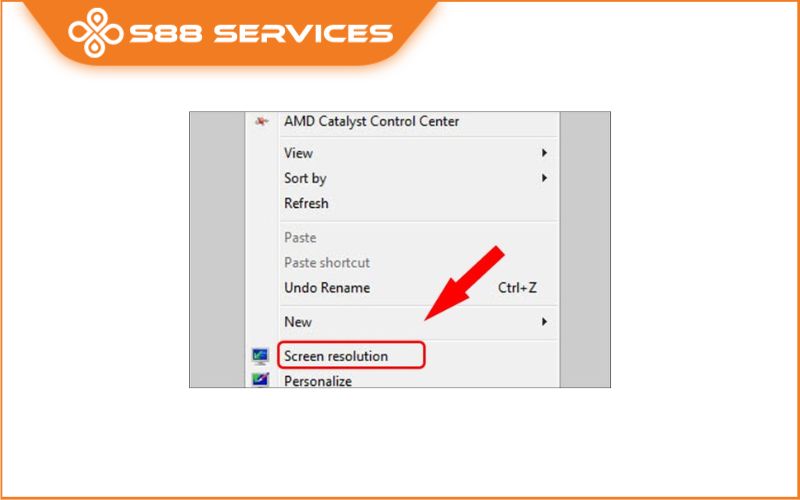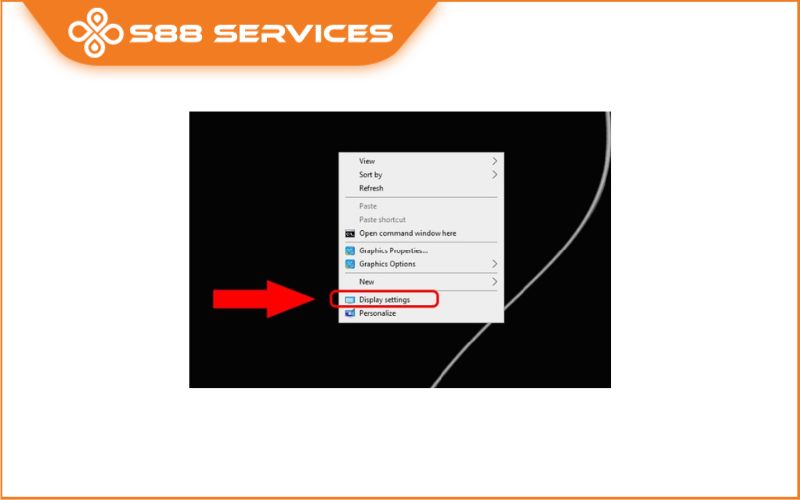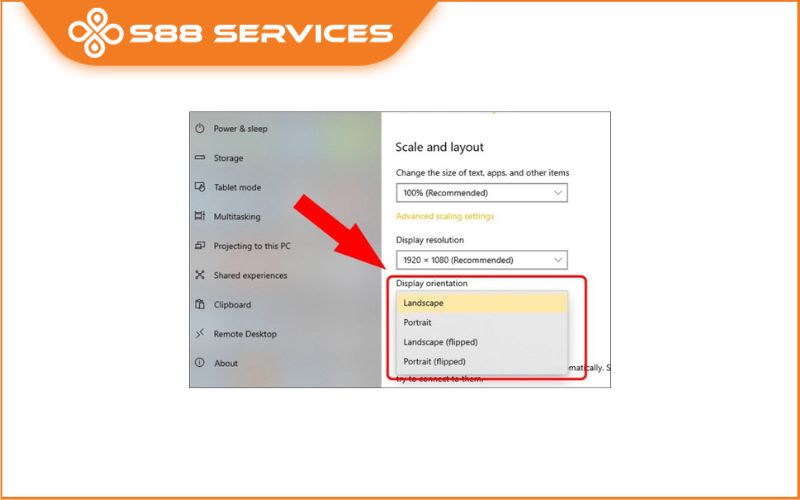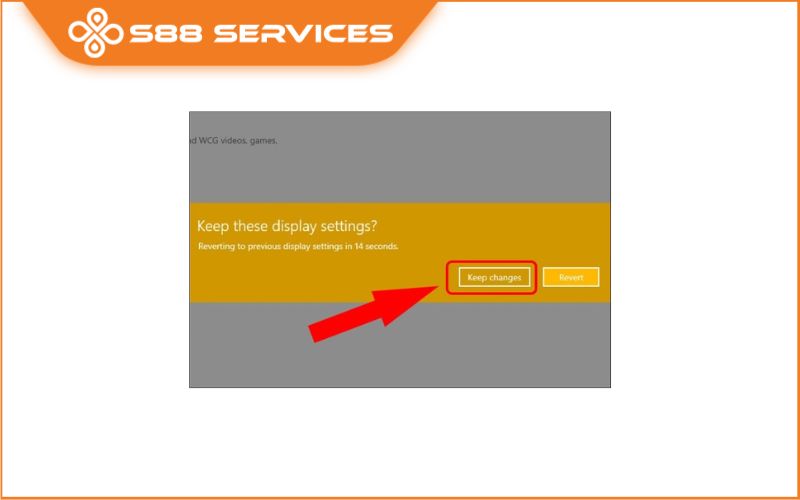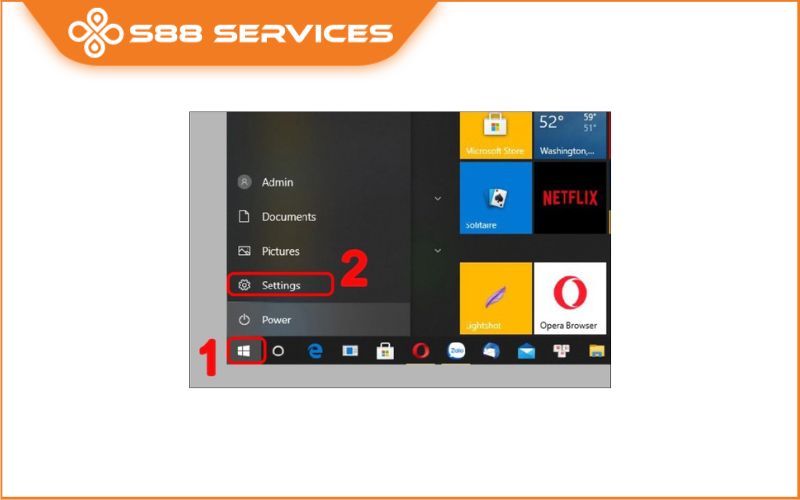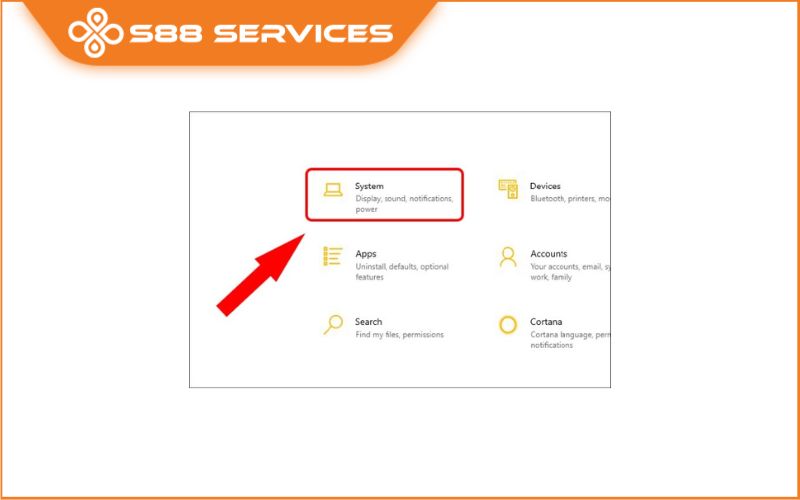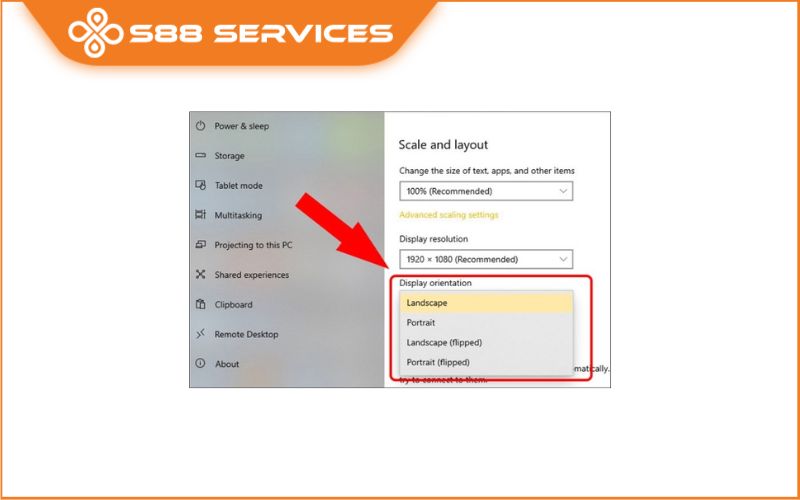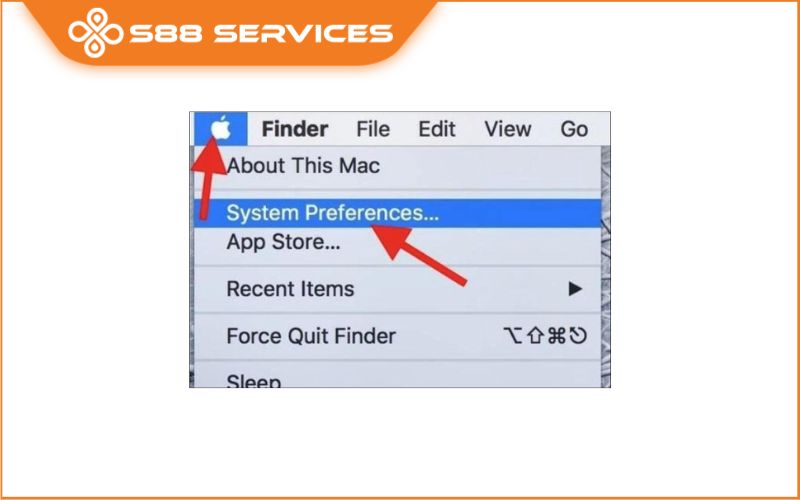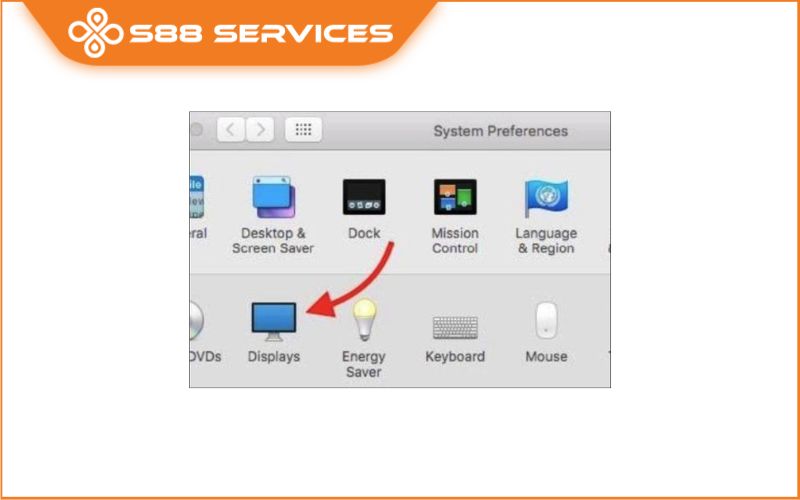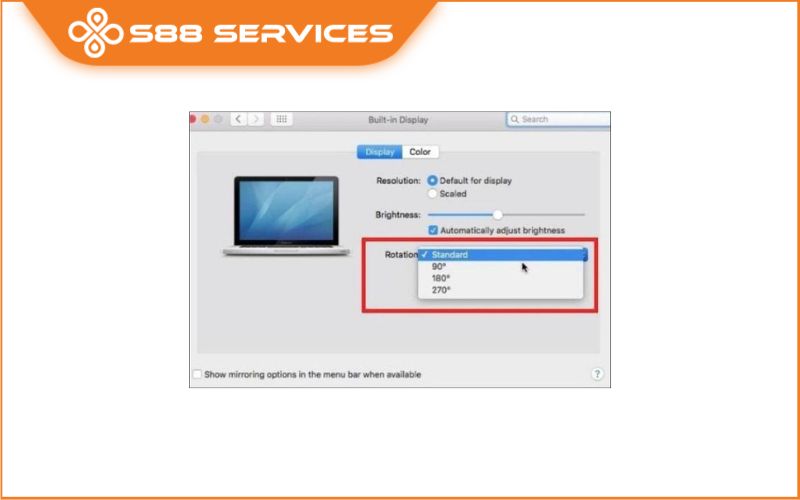Trong quá trình sử dụng laptop chắc chắn bạn sẽ không tránh khỏi lỗi laptop bị xoay màn hình. Vậy cách khắc phục lỗi này như thế nào? Trong bài viết này, S88 Services sẽ mách cho bạn cách sửa lỗi laptop bị xoay màn hình cực nhanh, hiệu quả! Ngoài ra bạn có thể tham khảo thêm các dịch vụ sửa màn hình máy tính/ sửa laptop/ sửa máy tính lấy ngay của chúng tôi nhé.

Nguyên nhân dẫn đến lỗi laptop bị xoay màn hình
Nếu laptop của bạn bị xoay màn hình, xoay dọc, xoay ngang, xoay 90 độ…. thì cũng đừng lo lắng nhé. Bởi vì rất có thể bạn đã bấm nhầm vào tổ hợp phím nào đó mới dẫn đến lỗi này, chứ không phải do lỗi hiển thị máy tính, laptop đâu.

Các cách khắc phục lỗi laptop bị xoay màn hình mà ai cũng làm được
Khắc phục lỗi laptop bị xoay màn hình trên laptop Windows
- Đối với laptop sử dụng hệ điều hành Win 7
Với hệ điều hành Win 7 thì bạn chỉ cần nhấn chuột phải vào màn hình Desktop >> Chọn Graphics Options >> Chọn Rotation >> Chọn Rotate To Normal. Vậy là bạn đã xử lý xong lỗi laptop bị xoay màn hình đối với Win 7 rồi đó.
- Win 8:
Nếu laptop của bạn sử dụng hệ điều hành Win 8/8.1 thì bạn chỉ cần làm theo các bước dưới đây là được nhé:
Bước 1: Nhấn chuột phải vào màn hình >> chọn Screen resolution.
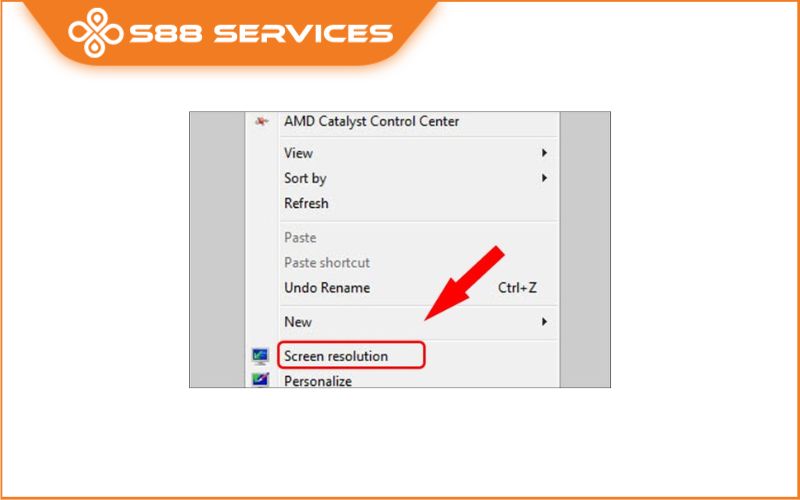
Bước 2: Tại hộp thoại Orientation, bạn sẽ nhìn thấy các lựa chọn sau
- Landscape: Chế độ mặc định.
- Landscape (flipped): Xoay màn hình lộn xuống dưới.
- Portrait: Xoay màn hình sang bên trái.
- Portrait (flipped): Xoay màn hình bên phải.
Để đưa màn hình laptop về chế độ mặc định, bạn chỉ cần chọn Landscape >> Apply >> OK là xong rồi đó.
- Đối với Win 10:
Đối với những chiếc laptop sử dụng hệ điều hành Win 10 thì sẽ có 2 cách xử lý:
* Cách 1:
Bước 1: Nhấn chuột phải vào Desktop >> chọn Display settings.
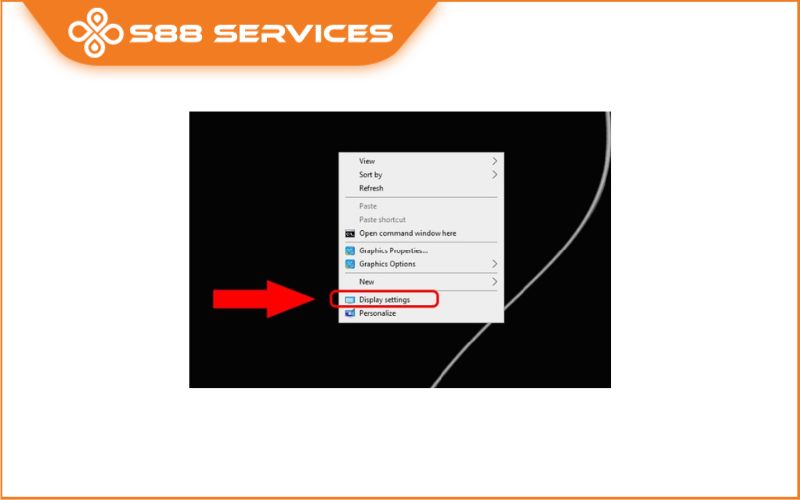
Bước 2: Tại phần Orientation, bạn sẽ thấy những lựa chọn sau:
- Landscape: Chế độ bình thường.
- Portrait: Xoay ngang màn hình sang trái.
- Landscape (flipped): Xoay màn hình lộn xuống dưới.
- Portrait (flipped): Xoay màn hình sang phải.
Để đưa màn hình về chế độ chế độ mặc định >> bạn nhấn chọn Landscape.
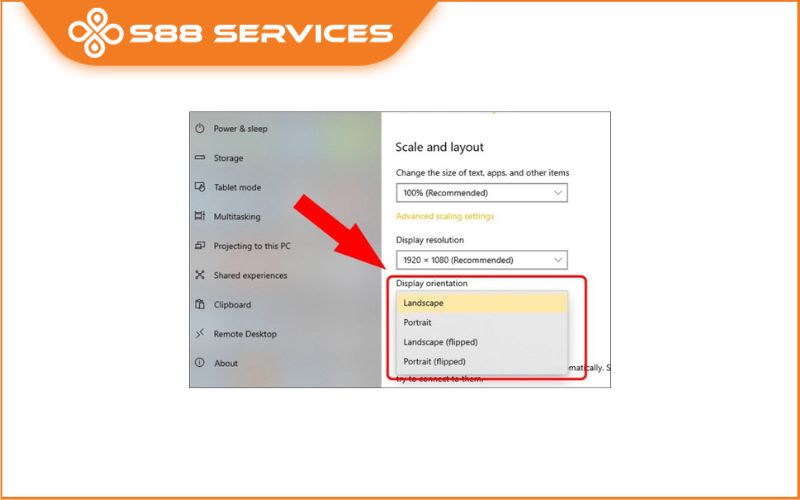
Bước 3: Khi hộp thoại hiện ra >> chọn Keep changes.
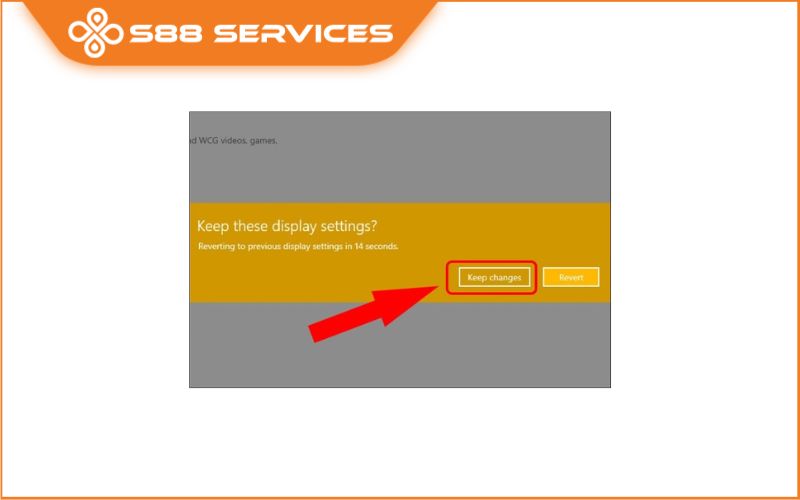

* Cách 2:
Bước 1: Bạn nhấn nút Start ở góc trái màn hình >> chọn Settings.
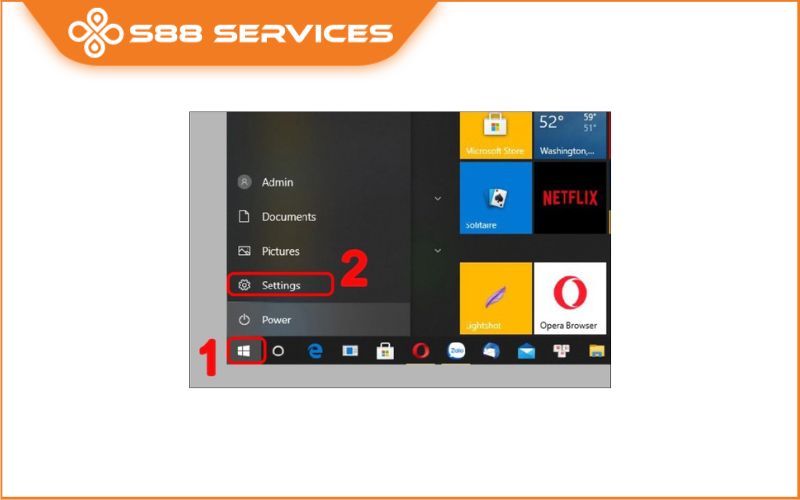
Bước 2: Tại cửa sổ Setting >> nhấn chọn System.
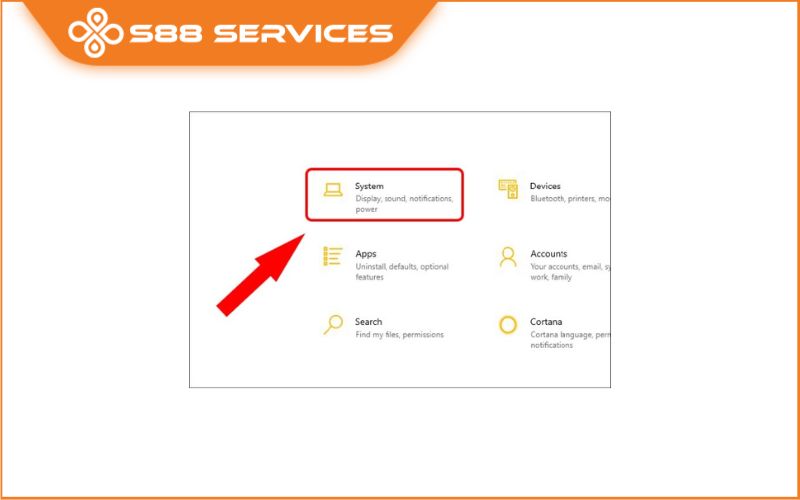
Bước 3: Tại mục Display, trong phần Orientation >> bạn nhấn chọn Landscape
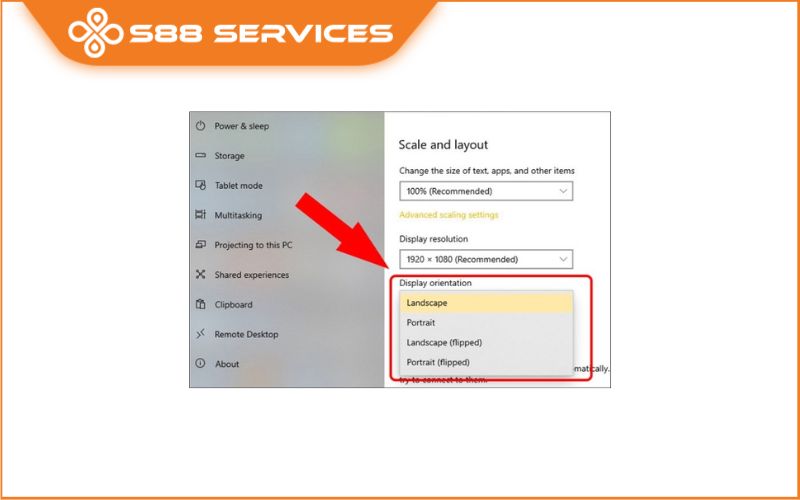
Vậy là bạn đã xử lý xong lỗi laptop bị xoay màn hình đối với hệ điều hành Win 10 rồi đó.
Sửa lỗi laptop bị xoay màn hình trên Macbook
Bước 1: Nhấn nút Apple (hình táo cắn dở ở góc trái trên cùng) >> Chọn System Preferences.
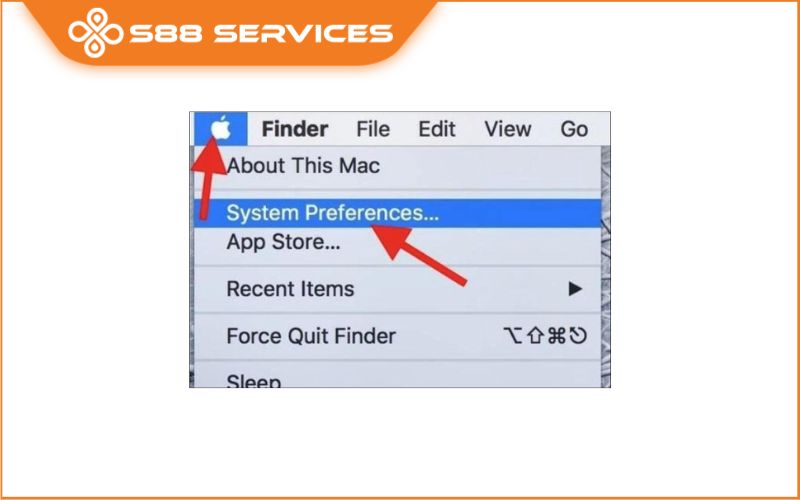
Bước 2: Tại mục System Preferences >> chọn Displays.
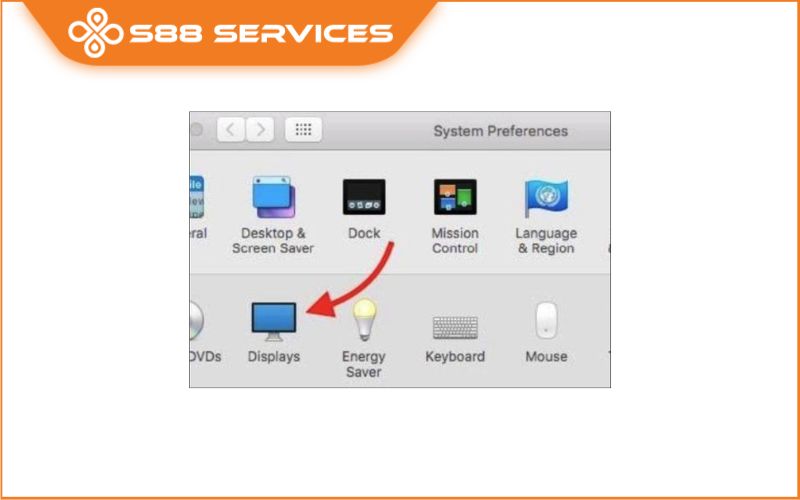
Bước 3: Lăn chuột đến Rotation >> Chọn Standard để đưa màn hình về chế độ mặc định hoặc chọn xoay 90°, 180° 270° tùy theo ý thích >> Xong nhấn Confirm để xác nhận thay đổi.
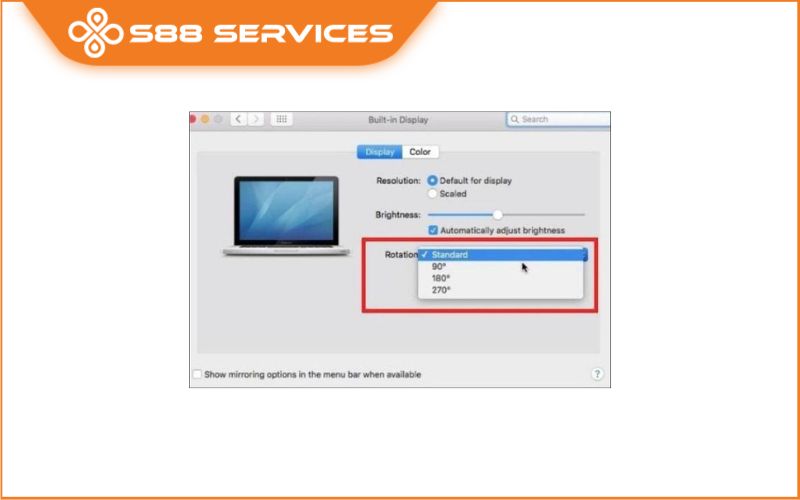
Sửa lỗi laptop bị xoay màn hình khi không tìm thấy tùy chọn xoay màn hình
Nếu bạn đã thử các trường hợp trên nhưng lại không tìm thấy các tùy chọn xoay màn hình thì bạn cũng có thể tự tạo phím tắt bằng AMD nhé.
Bước 1: Nhấp chuột phải vào màn hình Desktop >> Chọn Catalyst Control Center.
Bước 2: Tại mục Preferences >> Bạn chọn Hotkeys.
Bước 3: Tiếp theo bạn chọn Display Manager từ trình đơn xổ xuống >> Thiết lập tổ hợp phím mà bạn muốn sử dụng để làm tùy chọn xoay màn hình.
Bước 4: Kiểm tra và đảm bảo các ô để kích hoạt Hotkeys mới của bạn.

Trên đây là cách xử lý lỗi laptop bị xoay màn hình cực nhanh mà ai cũng có thể tự làm được. Nếu bạn còn bất cứ thắc mắc nào khác bạn có thể liên hệ với chúng tôi - S88 Services để được đội ngũ nhân viên tư vấn, hỗ trợ bạn nhé. Và hẹn gặp lại bạn ở các chủ đề tiếp theo!!!
Xem thêm:
Xử lý nhanh lỗi CPU chạy nhưng không lên màn hình cực kỳ hiệu quả!
Những điều cần biết khi thay panel màn hình máy tính
Lỗi màn hình máy tính bị nháy đen: Nguyên nhân và cách khắc phục
===================
S88 Services - Chuỗi trung tâm dịch vụ máy tính, laptop có hơn 10 năm kinh nghiệm, đi đầu trong lĩnh vực cung cấp các dịch vụ cần thiết để chăm sóc toàn diện cho các thiết bị công nghệ, bao gồm:
- Dịch vụ sửa chữa, bảo dưỡng máy tính, laptop
- Dịch vụ dán decal, skin làm đẹp cho laptop, điện thoại, máy ảnh,...
- Dịch vụ phân phối các linh kiện, phụ kiện điện tử chính hãng đến từ các thương hiệu lớn như Lenovo, Asus, Dell, Sony, Acer, Apple…
Hãy đến ngay với #S88Services - Hệ thống chăm sóc toàn diện laptop Số 1 Việt Nam!
--------------------------------
Hệ thống S88 Services:
✆ Liên hệ hotline - 0247.106.9999
✆ Nhắn tin: https://m.me/s88vn
✆ Website: http://s88.vn/
Địa chỉ:
✣ 40 Trần Đại Nghĩa - Hai Bà Trưng - Hà Nội (số máy lẻ 310)
✣ 164 Nguyễn Xiển - Thanh Xuân - Hà Nội (số máy lẻ 311)
✣ Số 9 đường Huỳnh Thúc Kháng kéo dài (gần Bệnh viện GTVT) - Đống Đa - Hà Nội (số máy lẻ 312)
✣ 106 Hồ Tùng Mậu - Cầu Giấy - Hà Nội (số máy lẻ 313)
✣ 378 Phạm Văn Đồng - Từ Liêm - Hà Nội (số máy lẻ 411)
✣ 166 Vạn Phúc - Hà Đông - Hà Nội (số máy lẻ 224)
 |
 |